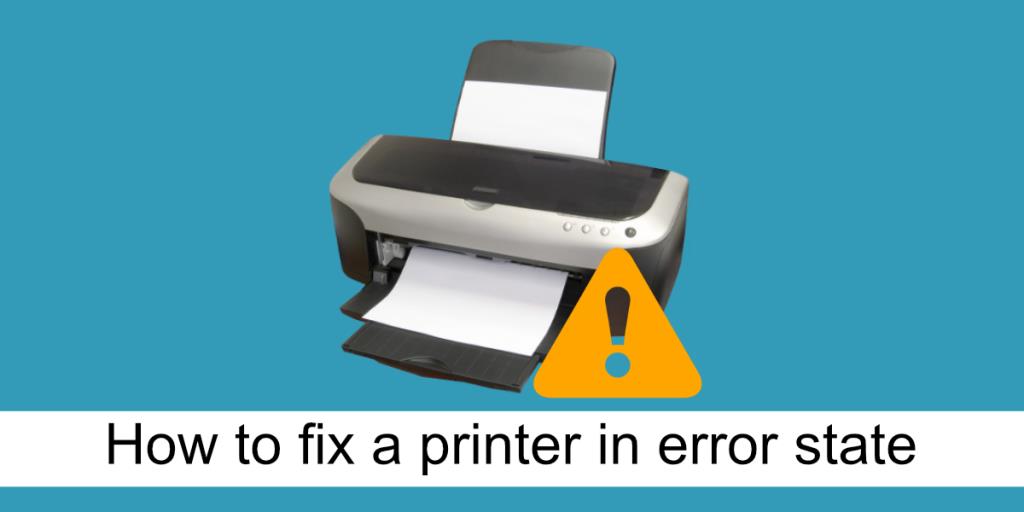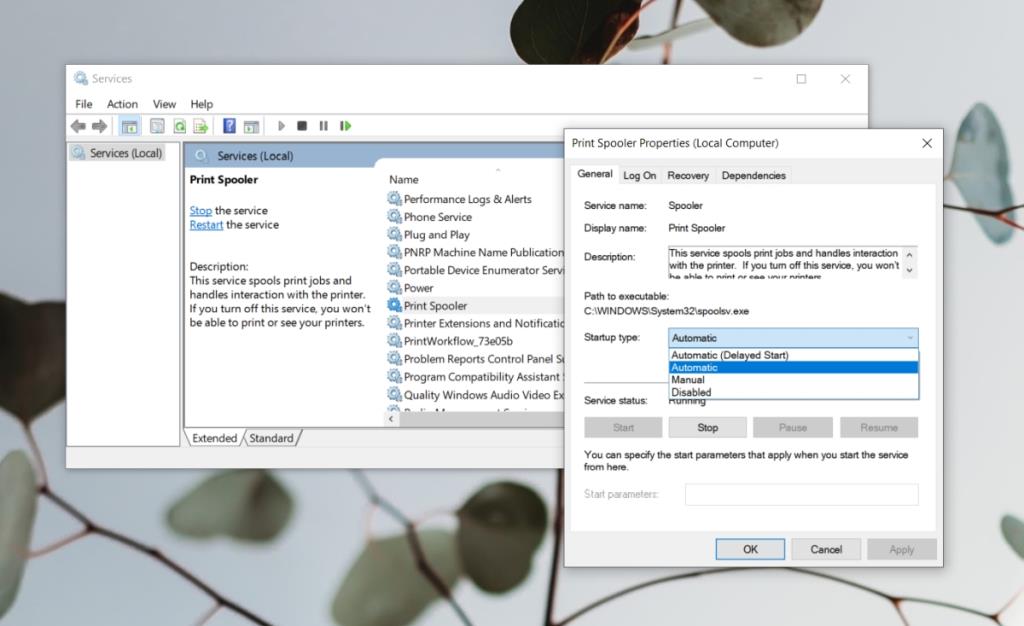Masalah pencetak selalunya sukar untuk diselesaikan. Pencetak mungkin baik dari segi perkakasan iaitu tiada halaman tersekat, disediakan dengan betul, toner sedia, kartrij penuh dsb, tetapi ia mungkin masih enggan mencetak.
Masalah pencetakan kebanyakannya disebabkan oleh perisian atau isu berkaitan OS . Ini kerana, walaupun teknologi telah bertambah baik selama bertahun-tahun, teknologi pencetak tidak membuat banyak kemajuan. Pepatah lama 'Pencetak dari neraka' masih berlaku.
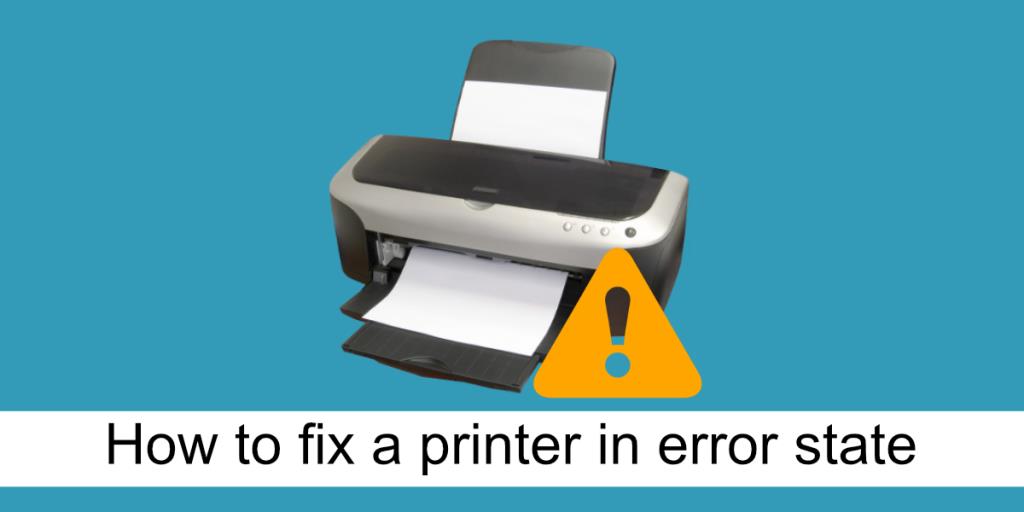
Pencetak dalam keadaan ralat
Pencetak boleh memasuki keadaan ralat dan enggan keluar darinya tidak kira apa. Keadaan ralat biasanya berlaku apabila pencetak kehabisan kertas, luar talian atau bersedia untuk mencetak. Ralat ini jelas dan mudah diperbaiki.
Jika pencetak menunjukkan ia berada dalam keadaan ralat, biasanya ditunjukkan dengan tanda seru kuning pada ikon pencetak dalam dulang sistem tidak disertakan dengan mesej ralat. Ia adalah tekaan sesiapa sahaja tentang apa yang salah. Memulakan semula sistem atau memutuskan sambungan dan menyambung semula pencetak tidak banyak menyelesaikan masalah. Cuba pembaikan yang disenaraikan di bawah.
1. Tukar konfigurasi port
Mengubah cara port berkomunikasi dengan pencetak boleh mengeluarkannya daripada keadaan ralatnya. Cuba pembaikan ini walaupun model pencetak anda baharu.
- Buka Pengurus Peranti .
- Pergi ke Lihat>Tunjukkan peranti tersembunyi.
- Klik kanan Ports (COM & LPT).
- Pilih Properties daripada menu konteks.
- Pergi ke tab Tetapan Port.
- Dayakan 'Gunakan sebarang gangguan yang diberikan kepada port'.
- Dayakan 'Dayakan pengesanan palam & main lama'.
- Klik OK dan tutup tetingkap.
- Mulakan semula pencetak dan sistem.
2. Nyahpasang dan pasang semula pencetak
Jika pencetak tidak keluar daripada keadaan ralatnya, nyahpasang dan pasang semula.
- Buka apl Tetapan dengan pintasan papan kekunci Win+I.
- Pergi ke Peranti.
- Pilih tab Pencetak & pengimbas.
- Pilih pencetak anda dan klik alih keluar.
- Cabut plag pencetak dan mulakan semula sistem.
- Sambungkan pencetak dan ia akan dipasang semula secara automatik.

3. Cetak daripada apl lain
Jika pencetak sentiasa memasuki keadaan ralatnya apabila anda cuba mencetak daripada apl tertentu, cuba cetak daripada apl lain. Cetak fail teks biasa daripada Notepad. Jika ia mencetak, masalahnya mungkin dengan apl yang anda cuba cetak.
4. Semak perkhidmatan spooler Cetak
Perkhidmatan spooler Cetak adalah penting jika anda ingin mencetak apa-apa. Jika ia tidak berjalan, atau ia berhenti seketika, pencetak anda mungkin memasuki keadaan ralat.
- Ketik pintasan papan kekunci Win+R untuk membuka kotak jalankan.
- Dalam kotak jalankan, masukkan
services.mscdan ketik kekunci Enter.
- Cari perkhidmatan spooler Cetak dan klik kanan padanya.
- Buka menu lungsur jenis Permulaan dan tetapkannya kepada Automatik.
- Klik Ok.
- Mulakan semula sistem.
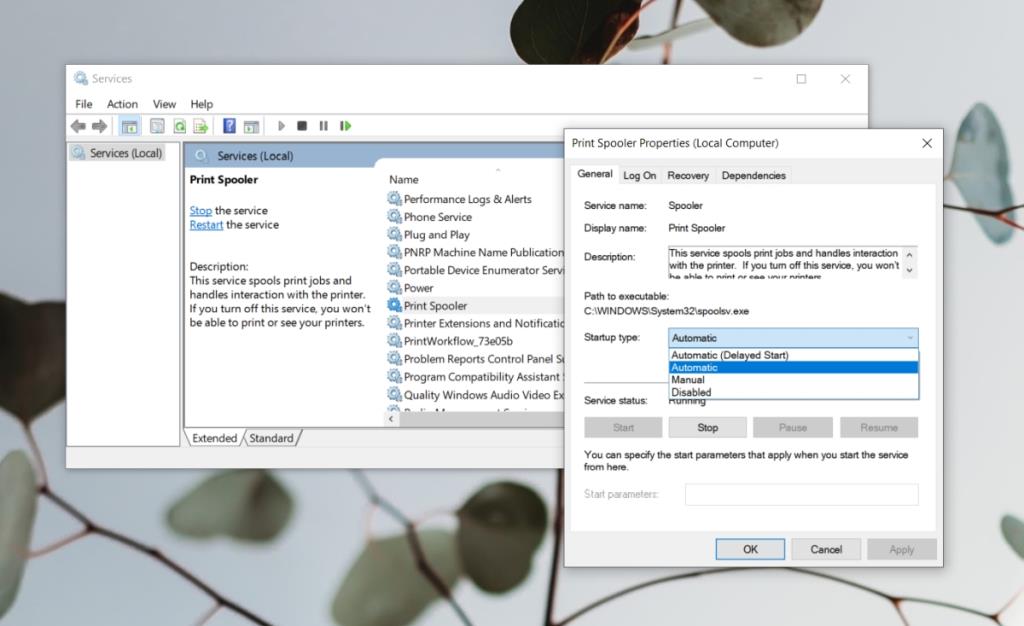
5. Pasang kemas kini yang belum selesai
Jika anda mempunyai kemas kini yang belum selesai yang perlu dipasang, ia mungkin menyebabkan masalah dengan pencetak.
- Buka apl Tetapan dengan pintasan papan kekunci Win+I.
- Pergi ke Kemas Kini & Keselamatan.
- Pilih tab Kemas Kini Windows.
- Klik Semak untuk kemas kini.
- Pasang sebarang kemas kini yang tersedia dan mulakan semula sistem.

Pencetak dalam keadaan ralat: Kesimpulan
Penyelesaian di atas akan membawa pencetak keluar daripada keadaan ralatnya namun, jika ia terus memasuki keadaan ralat selepas menyelesaikan beberapa kerja cetakan, pertimbangkan untuk menukar kabel yang anda gunakan untuk menyambungkan pencetak kepada sistem. Perkakasan pencetak anda mungkin gagal. Ia boleh berlaku jika anda tidak melakukan penyelenggaraan dengan kerap toner telah kering. Dapatkannya untuk pemeriksaan.